สลิปออนไลน์
ดูสลิปเงินเดือนออนไลน์ผ่านเเอป TimeMint
ฟีเจอร์นี้เป็นเพียงการเเสดงข้อมูลผ่านเเอปฯเท่านั้นเพื่อเพิ่มความสะดวกในการดูข้อมูลเงินเดือนของพนักงาน มิได้มีการคำนวณเงินเดือนใดๆบนระบบ TimeMint
ก่อนที่จะเริ่มใช้งานฟีเจอร์ดูสลิปออนไลน์ผู้ใช้งานจะต้องเเจ้งเปิดใช้งานในระบบหลังบ้านก่อน หลังจากนั้นระบบจะทำการเปิดให้ใช้งาน

เมื่อเปิดฟีเจอร์เรียบร้อยแล้วผู้ใช้งานสามารถเริ่มตั้งค่าการใช้งานได้ตามวิธีดังต่อไปนี้
1. หัวข้อสลิปออนไลน์ เป็นการกำหนดชื่อประเภท เงินได้รายการหักที่มีอยู่ในรายงานเงินเดือนของบริษัทผู้ใช้งาน
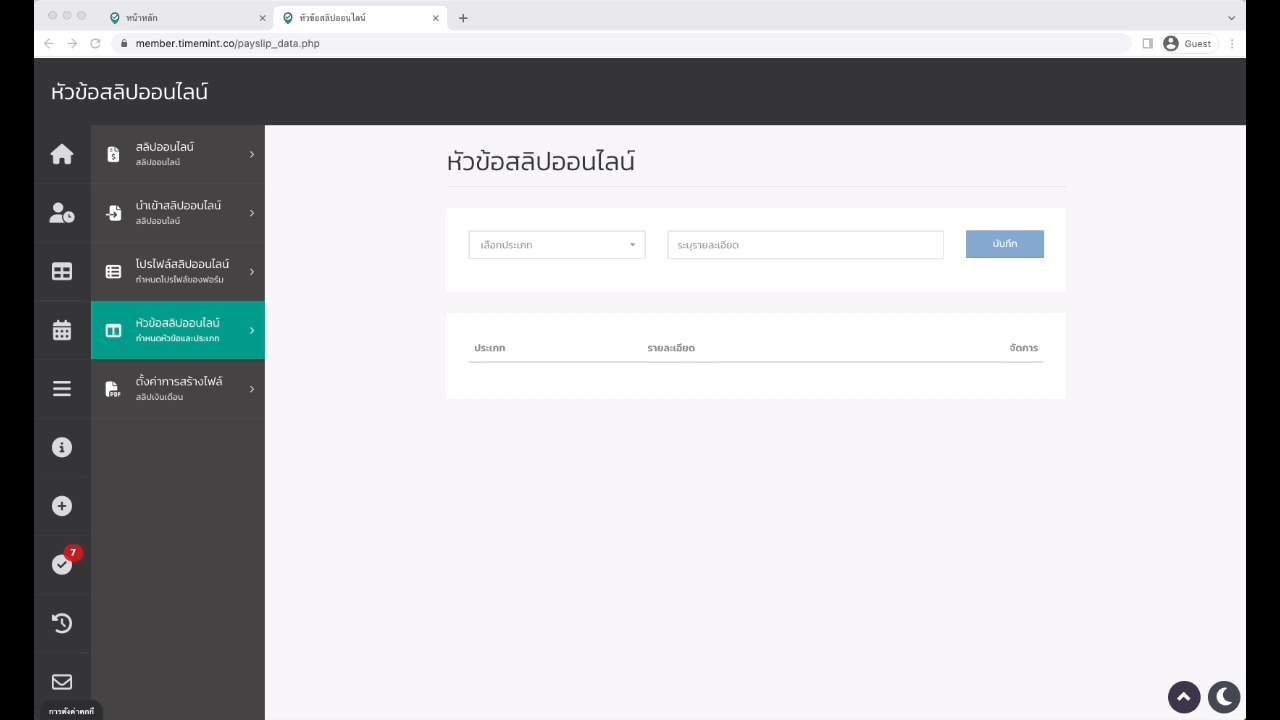
1.เงินได้ 2.เงินได้รวม 3.รายการหัก 4.รายการหักรวม 5.เงินได้สุทธิ 6.ข้อมูลเพิ่มเติม
2.วิธีการเพิ่มหัวข้อสลิปออนไลน์
เลือกประเภทเงินได้
ระบุรายละเอียด
กดบันทึก
ผู้ใช้งานสามารถเพิ่มประเภท เงินได้ รายการหัก ได้จนครบหัวข้อที่ต้องการใช้งาน
เมื่อเพิ่มหัวข้อสลิปออนไลน์เรียบร้อยแล้วด้านล่างจะเเสดงหัวข้อทั้งหมดที่ได้ทำการเพิ่มเข้าไป
3.กำหนดโปรไฟล์สลิปออนไลน์
1.กำหนดชื่อโปรไฟล์สลิปออนไลน์
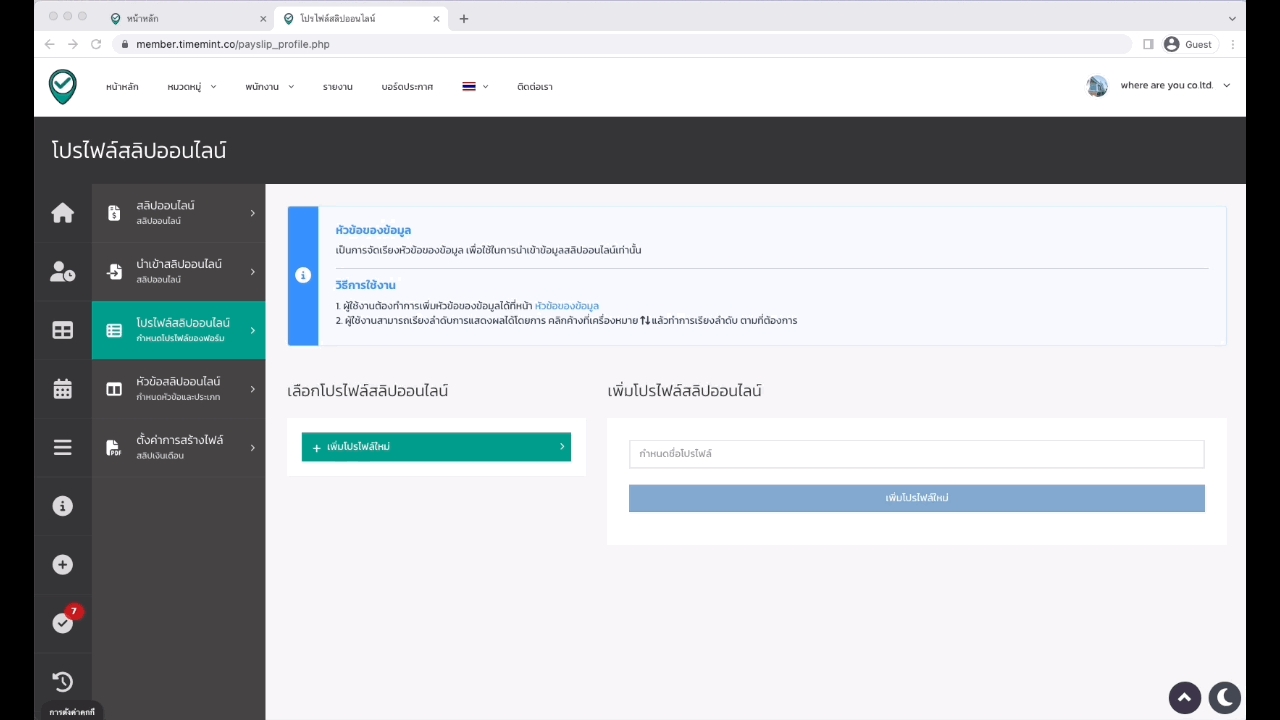
2.เพิ่มหัวข้อ เงินได้รายการหักในโปรไฟล์ที่ได้สร้างขึ้น
2.1 เลือกเพิ่มหัวข้อของข้อมูล
2.2 เลือกเงินได้รายการหัก ที่ต้องการ
2.3 กดบันทึก
ผู้ใช้งานสามารถเลือกระบุได้ตามหัวข้อที่บริษัทกำหนดไว้


4.ดาวน์โหลดเทมเพลตโปรไฟล์
เป็นในรูปแบบ excel เพื่อนำมาระบุข้อมูลเงินเดือน
ผู้ใช้งานสามารถเลือกเป็น กลุ่มพนักงาน รายบุคคล และทั้งบริษัทก็ได้
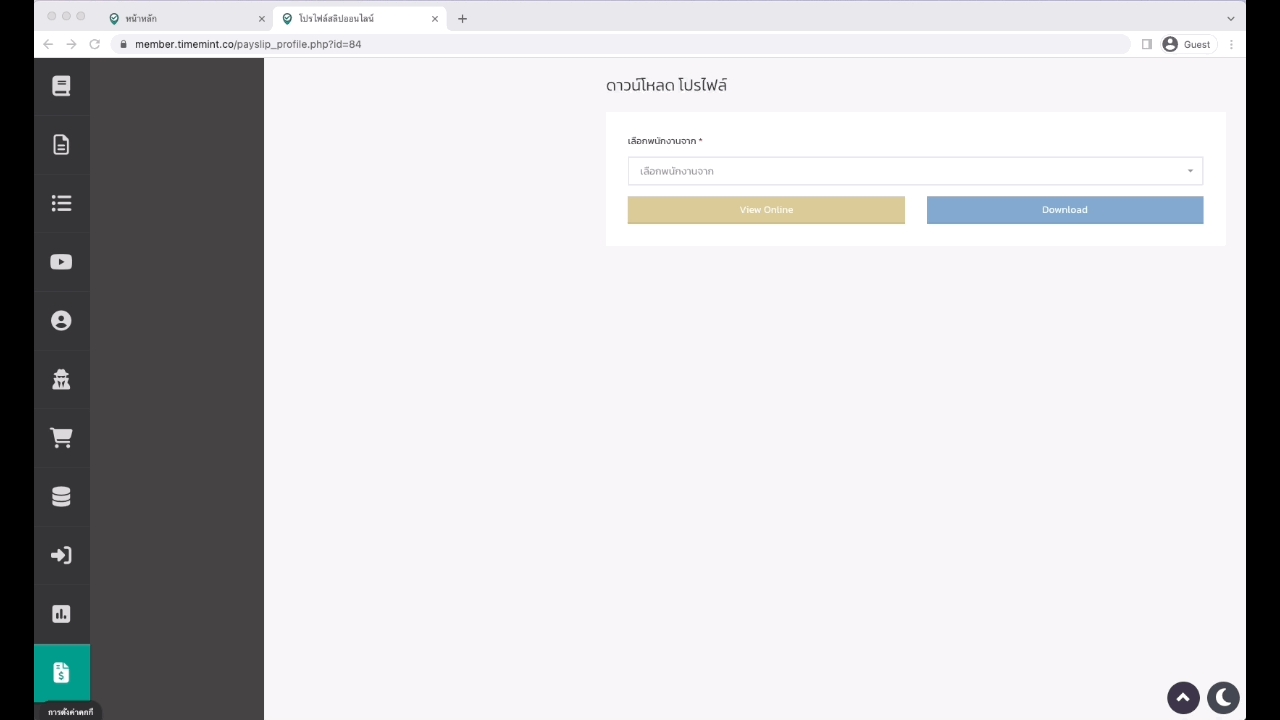

5.ระบุข้อมูลในเทมเพลต
เมื่อดาวน์โหลดมาเรียบร้อยแล้วผู้ใช้งานสามารถระบุรายละเอียดตามข้อมูลรายงานเงินเดือนและเมื่อระบุรายละเอียดในไฟล์เรียบร้อยแล้วทำการบันทึกเพื่อเตรียมอัปโหลด

6.นำเข้าสลิปออนไลน์
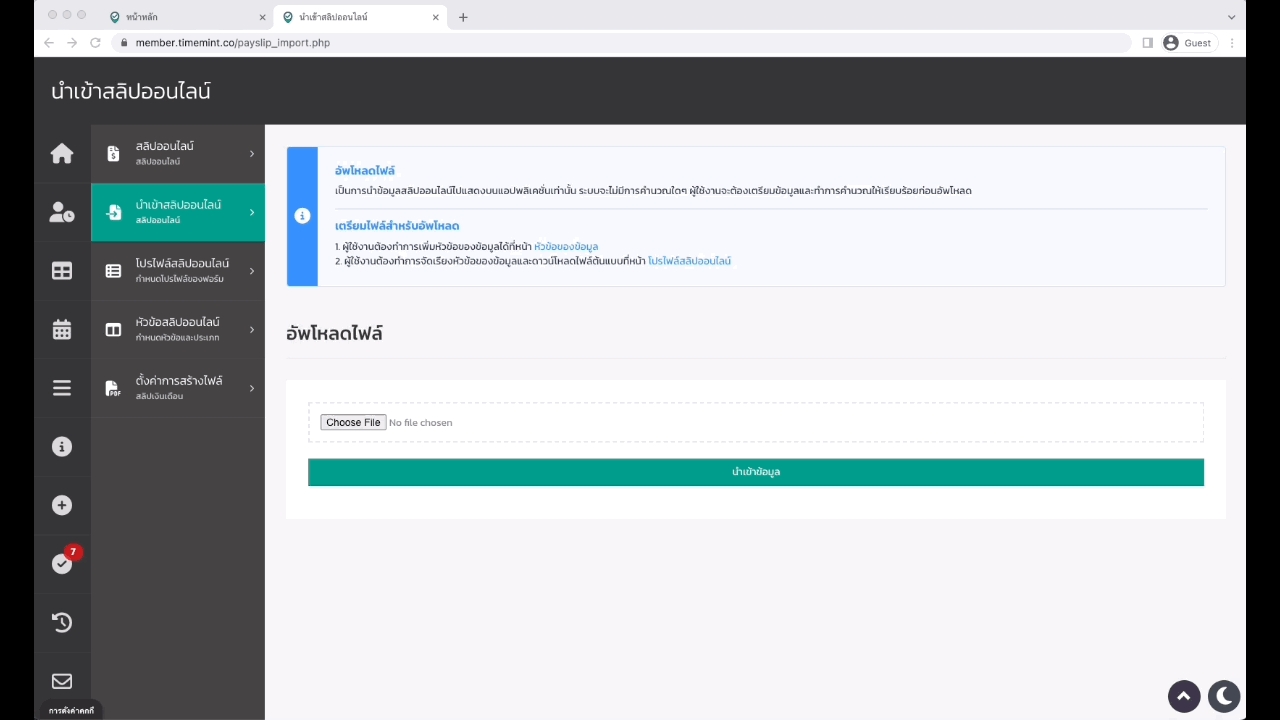
1.เลือกไฟล์ที่ได้ทำการบันทึกเมื่อสักครู่นี้
2.เลือกนำเข้าข้อมูล
3.เมื่อกดนำเข้าเรียบร้อยเเล้วระบบจะเเสดงตัวอย่างให้ตรวจสอบก่อนที่จะอัปโหลดเข้าไปในระบบ
4.การตั้งค่าเพิ่มเติมผู้ใช้งานสามารถกำหนดได้ดังต่อไปนี้
4.1 การเเสดงข้อมูล
4.2 ระบุรายละเอียดงวดการจ่ายเงินเดือน - ปี - เดือน - งวดที่ 4.3 กดเพิ่ม

เจ้าของระบบสามารถเรียกดูสลิปออนไลน์ของพนักงานได้ผ่านระบบ
เมื่ออัปโหลดเรียบร้อยเเล้วผู้ใช้งานสามารถดูการเเสดงข้อมูลสลิปเงินเดือนของพนักงานของพนักงานได้ในเมนูนี้
โดยเลือกเป็น 1.พนักงาน 2. ปี 3. เดือน 4.งวด เพื่อแสดงข้อมูลที่ต้องการดู

เมื่อพนักงานต้องการดูสลิปเงินเดือนออนไลน์เพื่อความปลอดภัยจะต้องใส่ "รหัสผ่าน" (ระบุรหัสผ่านของสลิปเงินเดือน) ก่อนเข้าดูสลิปทุกครั้ง

กรณีที่ต้องการลบข้อมูล
ให้เลือกรายการที่ต้องการลบและเลือกลบ

สามารถเลือกเปิด/ปิดได้ข้อมูลไม่ให้แสดงได้
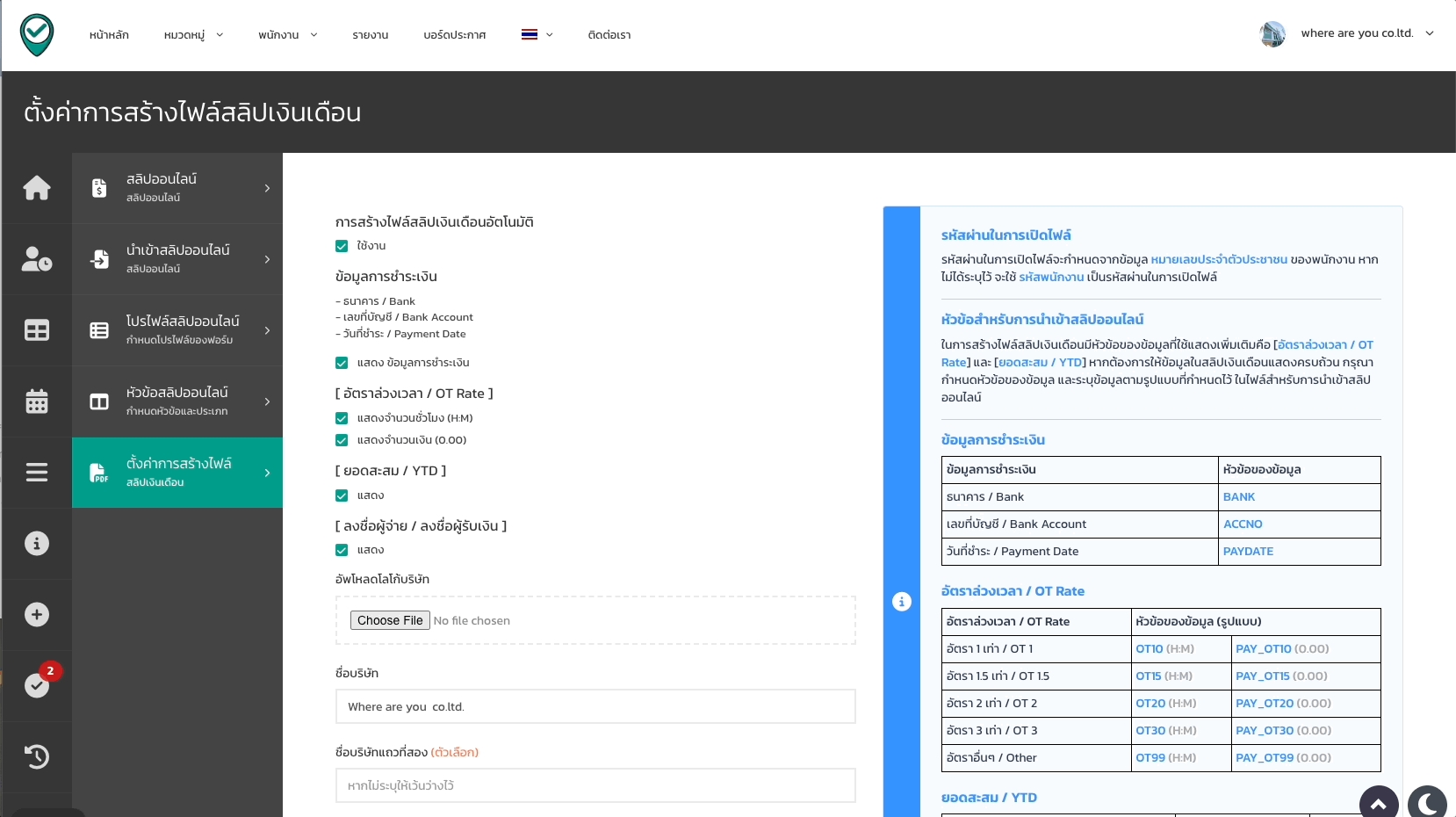
อัตราล่วงเวลา/OT Rate
ยอดสะสม/YTD
ลงชื่อผู้จ่าย/ ลงชื่อผู้รับเงิน
สอบถามรายละเอียดเพิ่มเติม
กรณีติดปัญหาการใช้งานสามารถติดต่อได้ที่
เวลาทำการ จ-ส (เวลา 08:00-17:30) เบอร์โทรศัพท์
098-838-3909
098-016-1524
092-279-9484
นอกเวลาทำการและวันหยุดนักขัตฤกษ์ เบอร์โทรศัพท์ 098-838-3909
อีเมล : [email protected]
Line Official : @timemint
Last updated
Was this helpful?